Bài viết liên quan
- 1 - Cài máy ảo MacOS trong VirtualBox từ file .vmdk
- 2 - Install Homebrew
- 3 - Install NodeJs
- 4 - Install Watchman
- 5 - Install Xcode IDE
- 6 - Install Android Studio IDE và android SDK
- 7 - Install JDK (open JDK)
- 8 - Bài hiện tại
- 9 - Tạo project React Native và Run IOS
- 10 - Chạy giả lập react-native android với Genymotion từ VirtualBox MacOS
Cấu hình Variable ANDROID_HOME, JAVA_HOME, PATH
19/06/2020- duocnt 2737 Views
NỘI DUNG
|
THỰC HIỆN.
1 - Cấu hình $JAVA_HOME.
- Cấu hình JAVA_HOME theo cú pháp sau:
export JAVA_HOME="Path".- Trong đó "Path" là đường dẫn đến folder Home của JDK đã cài đặt.
- Để xác định "Path", gõ lệnh sau vào Terminal và nhập Password MacOS khi Terminal yêu cầu.
sudo find / -name javac- Terminal sẽ show ra thông tin về JDK đã được install trong máy.
- Phần trong khung đỏ trong hình sẽ là "Path" để cấu hình cho JAVA_HOME.
- Vậy cú pháp trên sẽ được thay đổi như sau:
export JAVA_HOME="/Library/Java/JavaVirtualMachines/adoptopenjdk-8.jdk/Contents/Home/"- Kiểm tra $JAVA_HOME
echo $JAVA_HOME
2 - Cấu hình $ANDROID_HOME.
- Cấu hình ANDROID_HOME với cú pháp sau:
export ANDROID_HOME="Path"
- Trong đó, "Path" là đường dẫn đến folder SDK đã được Install trong hướng dẫn Install Android Studio.
- Mở Android Studio => SDK Manger để xá định Path cho SDK.
- Như vậy, cú pháp trên sẽ được thay đổi như sau:
export ANDROID_HOME=/Users/duocnt/Documents/SDK
- Kiểm tra Variable $ANDROID_HOME.
echo $ANDROID_HOME
3 - Cấu hình $PATH.
- Sau khi có cấu hình $ANDROID_HOME, tạo cấu hình $PATH như sau:
export PATH=$PATH:$ANDROID_HOME
export PATH=$PATH:$ANDROID_HOME/tools
export PATH=$PATH:$ANDROID_HOME/platform-tools
- Kiểm tra variable $PATH.
echo $PATH



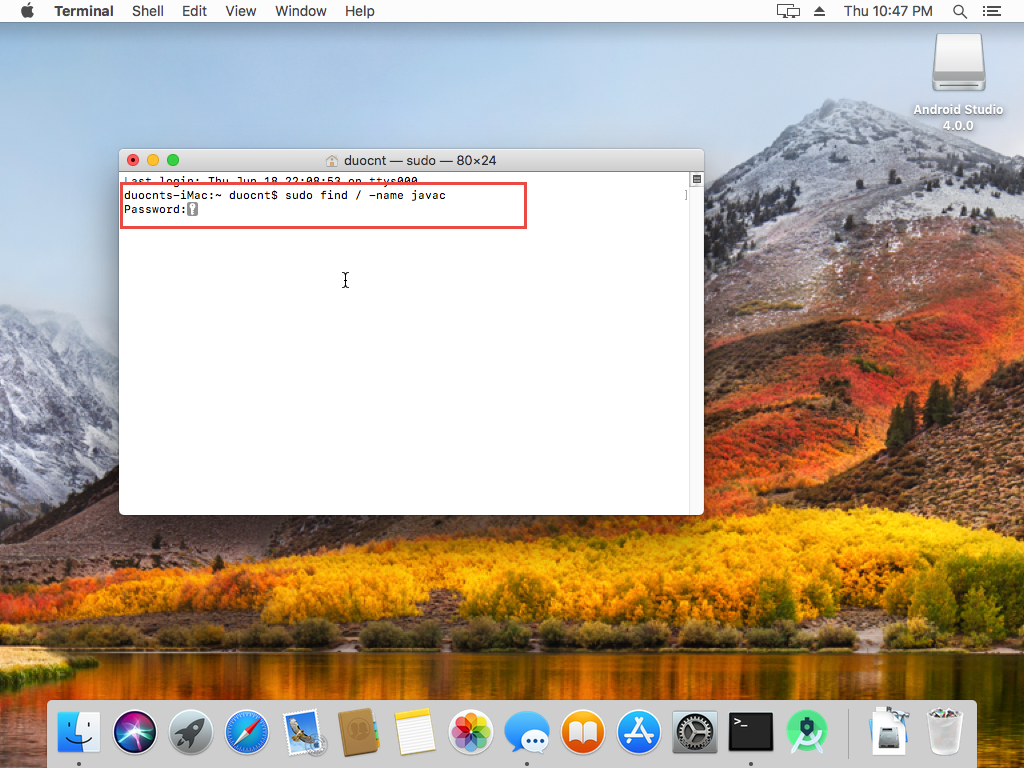
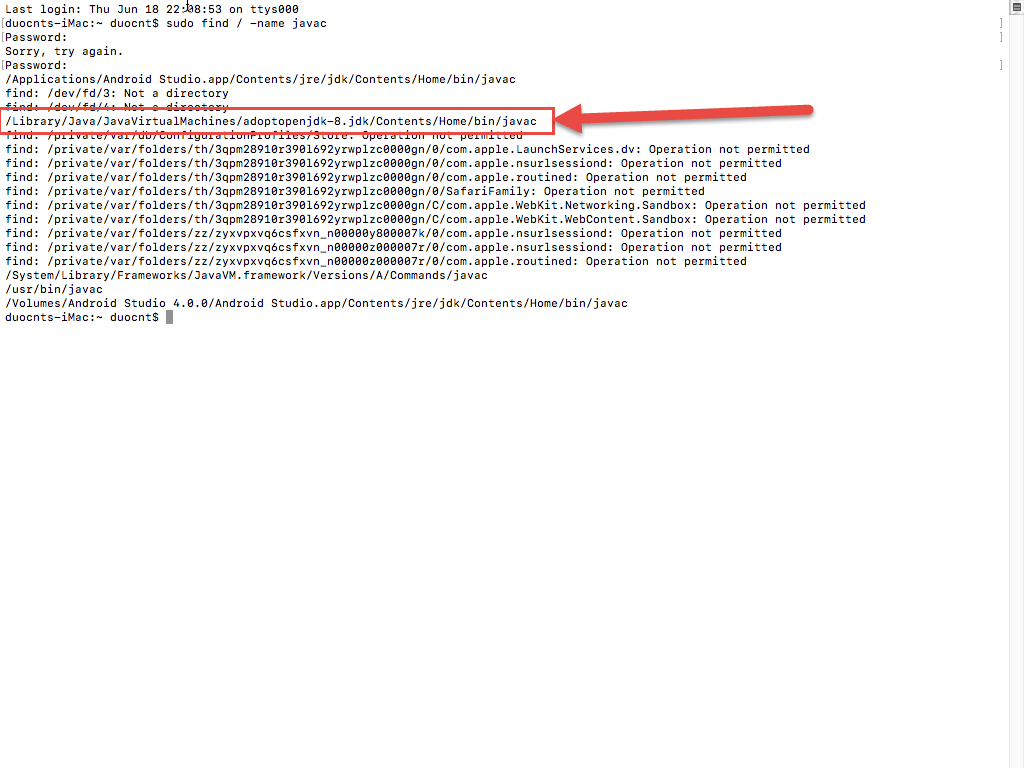
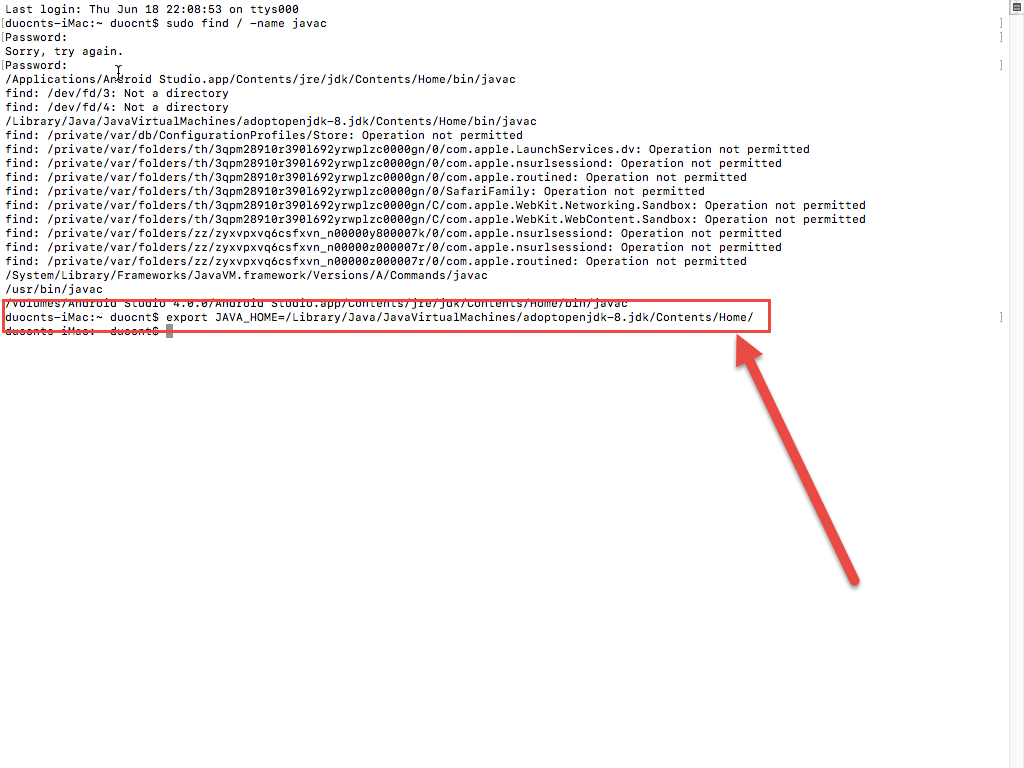
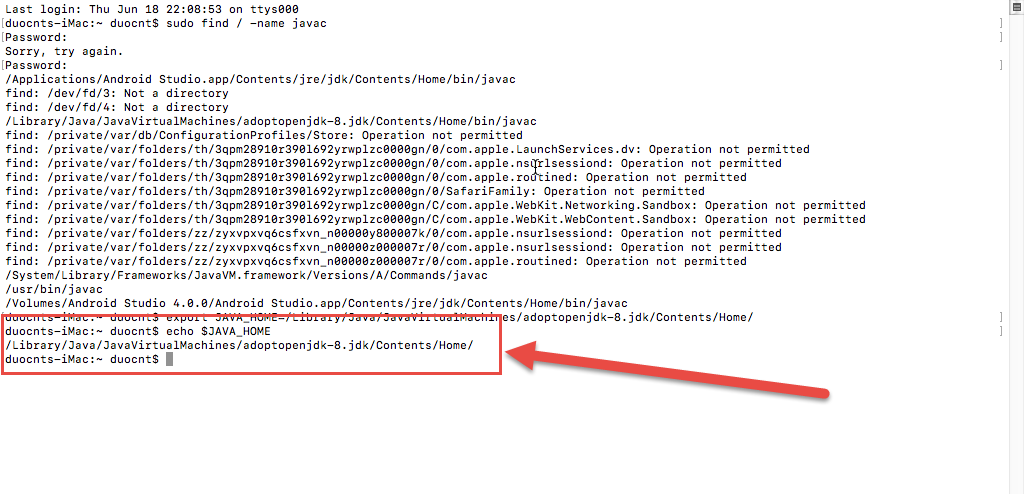
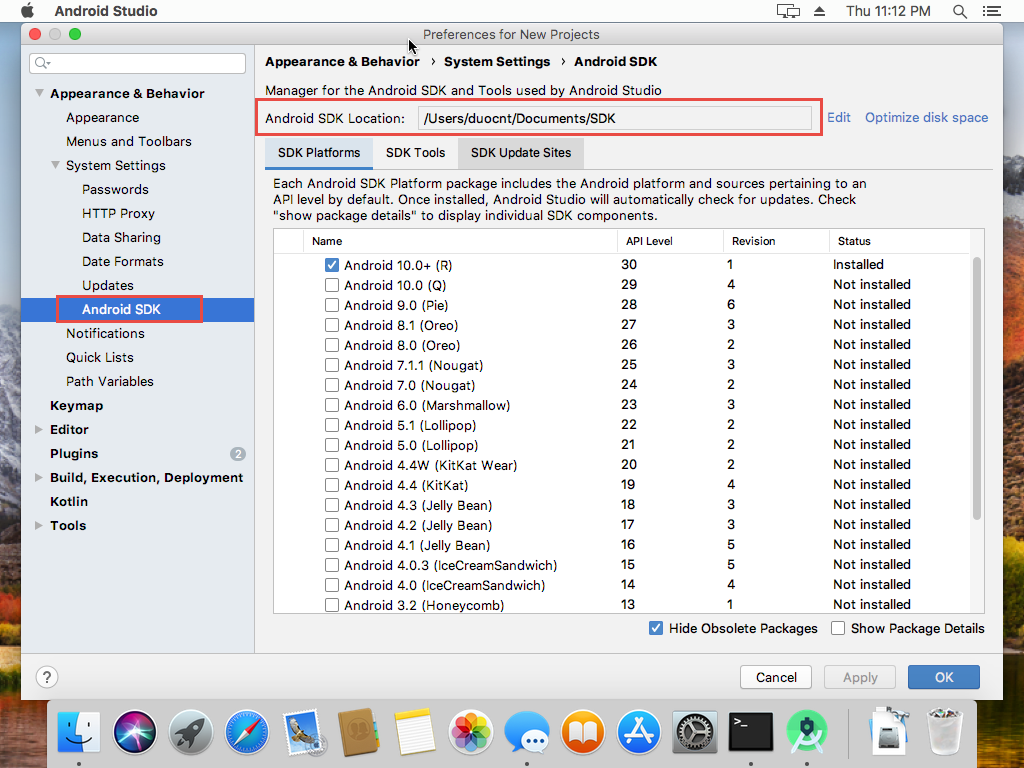
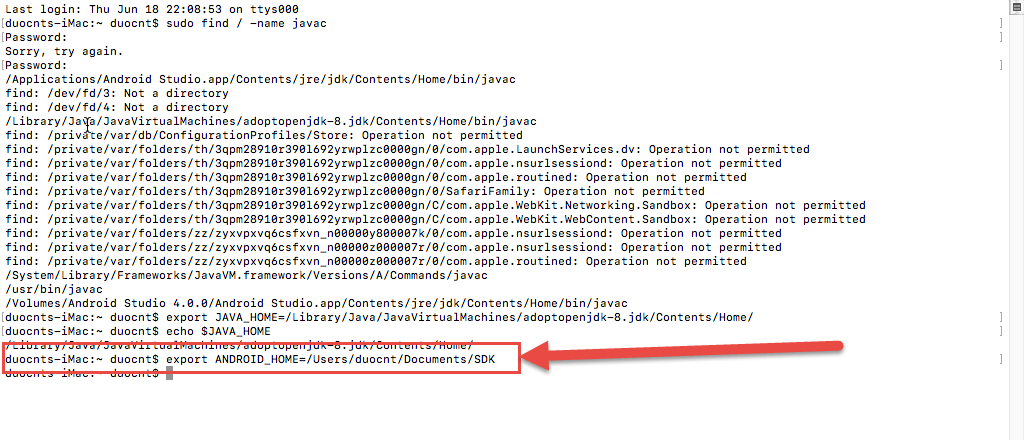
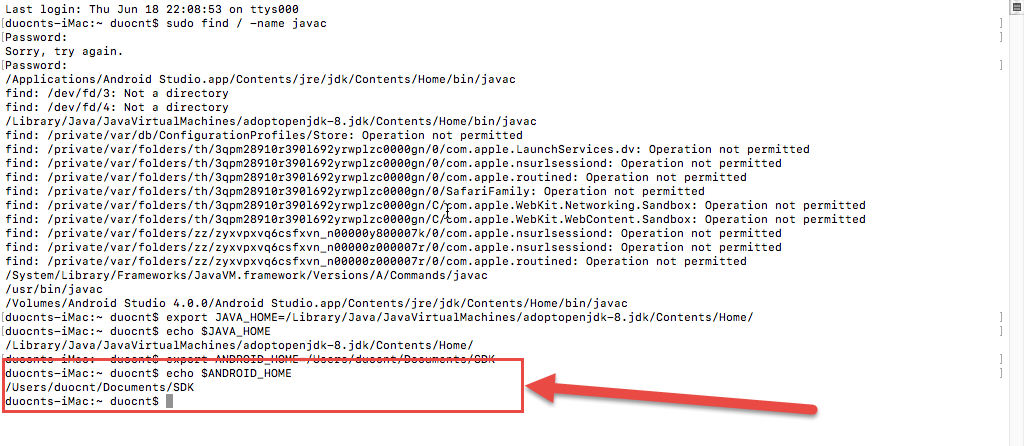
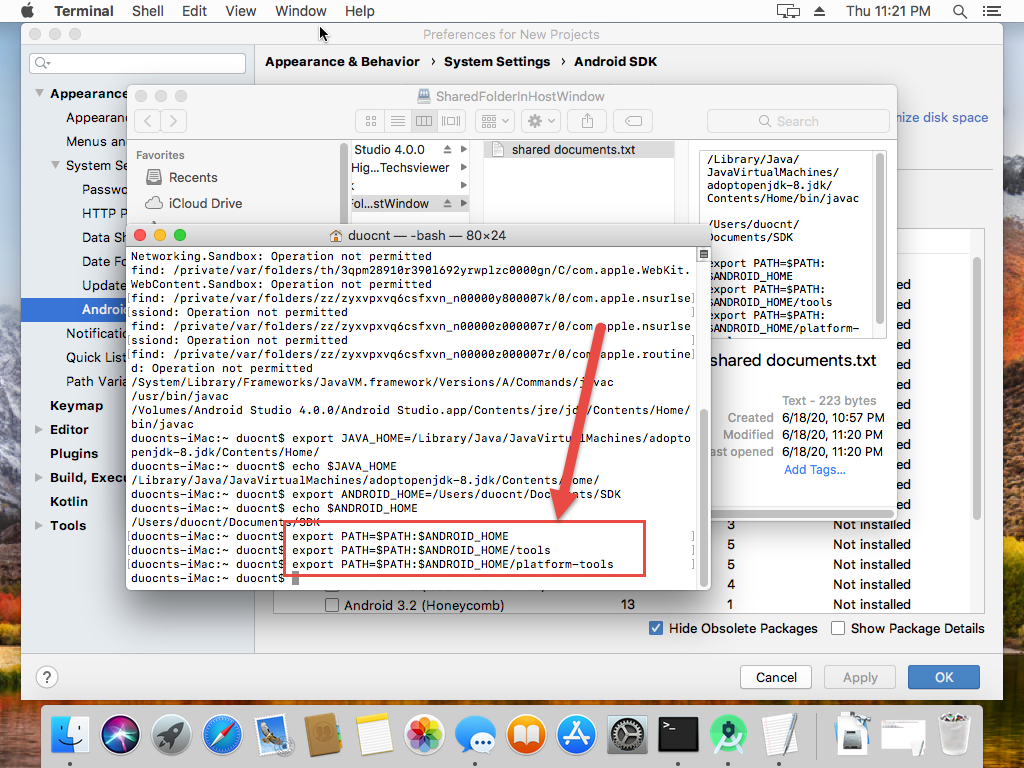
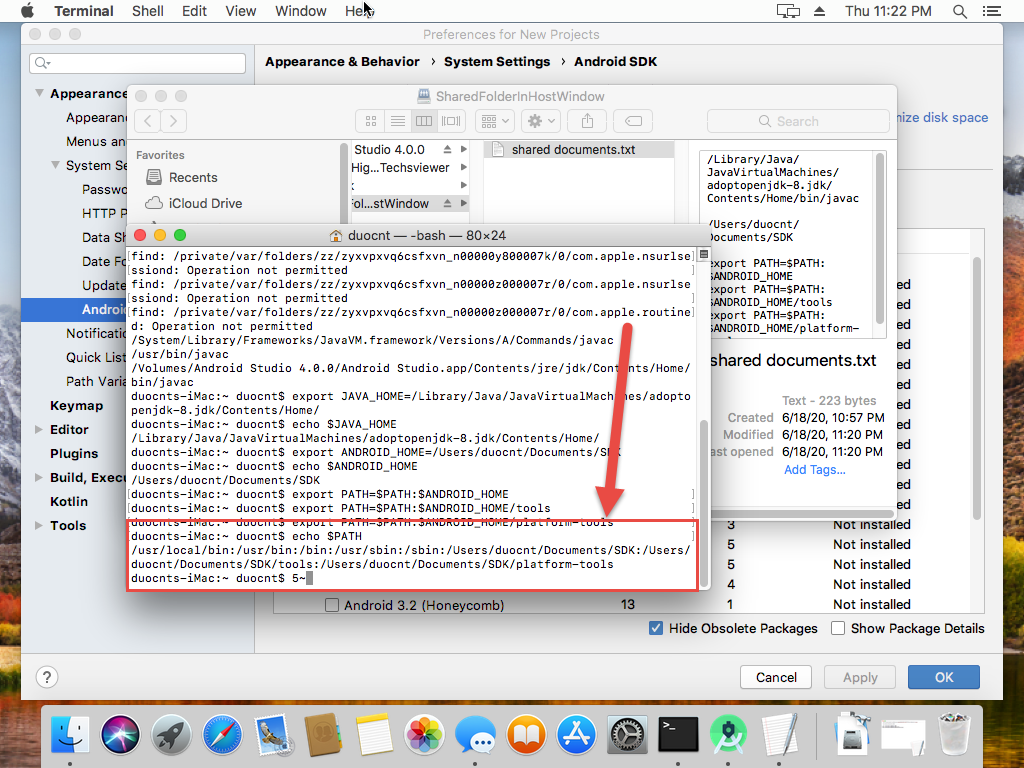
Góp ý kiến